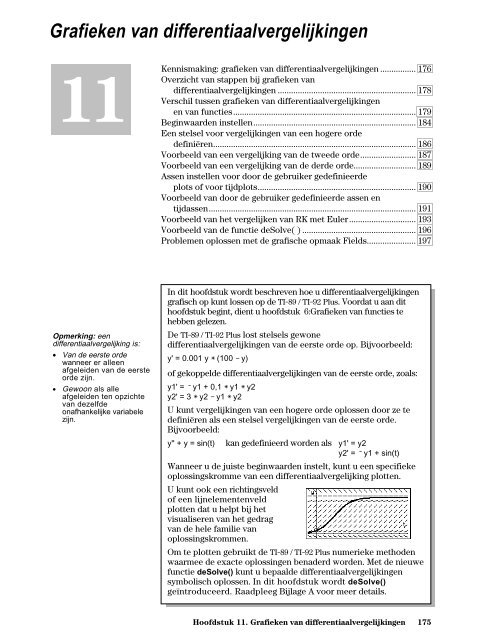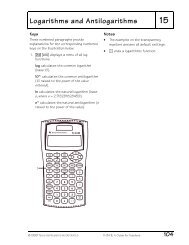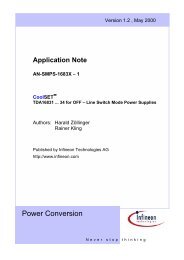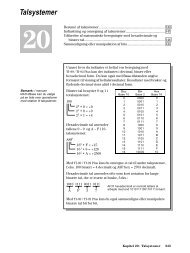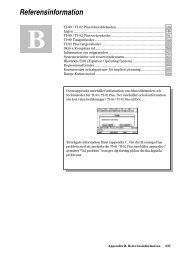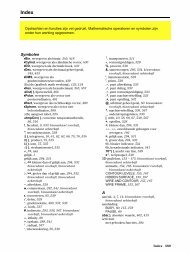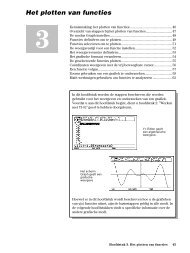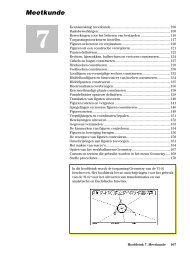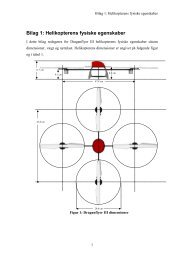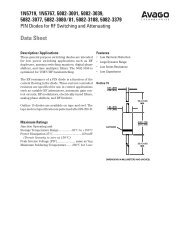Hoofdstuk 11. Grafieken van differentiaalvergelijkingen - SmartData
Hoofdstuk 11. Grafieken van differentiaalvergelijkingen - SmartData
Hoofdstuk 11. Grafieken van differentiaalvergelijkingen - SmartData
You also want an ePaper? Increase the reach of your titles
YUMPU automatically turns print PDFs into web optimized ePapers that Google loves.
<strong>Hoofdstuk</strong> <strong>11.</strong><br />
<strong>Grafieken</strong> <strong>van</strong> <strong>differentiaalvergelijkingen</strong><br />
11<br />
Opmerking: een<br />
differentiaalvergelijking is:<br />
• Van de eerste orde<br />
wanneer er alleen<br />
afgeleiden <strong>van</strong> de eerste<br />
orde zijn.<br />
• Gewoon als alle<br />
afgeleiden ten opzichte<br />
<strong>van</strong> dezelfde<br />
onafhankelijke variabele<br />
zijn.<br />
Kennismaking: grafieken <strong>van</strong> <strong>differentiaalvergelijkingen</strong> ................ 176<br />
Overzicht <strong>van</strong> stappen bij grafieken <strong>van</strong><br />
<strong>differentiaalvergelijkingen</strong> .............................................................. 178<br />
Verschil tussen grafieken <strong>van</strong> <strong>differentiaalvergelijkingen</strong><br />
en <strong>van</strong> functies.................................................................................. 179<br />
Beginwaarden instellen......................................................................... 184<br />
Een stelsel voor vergelijkingen <strong>van</strong> een hogere orde<br />
definiëren........................................................................................... 186<br />
Voorbeeld <strong>van</strong> een vergelijking <strong>van</strong> de tweede orde......................... 187<br />
Voorbeeld <strong>van</strong> een vergelijking <strong>van</strong> de derde orde............................ 189<br />
Assen instellen voor door de gebruiker gedefinieerde<br />
plots of voor tijdplots....................................................................... 190<br />
Voorbeeld <strong>van</strong> door de gebruiker gedefinieerde assen en<br />
tijdassen............................................................................................. 191<br />
Voorbeeld <strong>van</strong> het vergelijken <strong>van</strong> RK met Euler.............................. 193<br />
Voorbeeld <strong>van</strong> de functie deSolve( ) ................................................... 196<br />
Problemen oplossen met de grafische opmaak Fields...................... 197<br />
In dit hoofdstuk wordt beschreven hoe u <strong>differentiaalvergelijkingen</strong><br />
grafisch op kunt lossen op de TI-89 / TI-92 Plus. Voordat u aan dit<br />
hoofdstuk begint, dient u hoofdstuk 6:<strong>Grafieken</strong> <strong>van</strong> functies te<br />
hebben gelezen.<br />
De TI-89 / TI-92 Plus lost stelsels gewone<br />
<strong>differentiaalvergelijkingen</strong> <strong>van</strong> de eerste orde op. Bijvoorbeeld:<br />
y' = 0.001 y ù (100 ì y)<br />
of gekoppelde <strong>differentiaalvergelijkingen</strong> <strong>van</strong> de eerste orde, zoals:<br />
y1' = ë y1 + 0,1 ù y1 ù y2<br />
y2' = 3 ù y2 ì y1 ù y2<br />
U kunt vergelijkingen <strong>van</strong> een hogere orde oplossen door ze te<br />
definiëren als een stelsel vergelijkingen <strong>van</strong> de eerste orde.<br />
Bijvoorbeeld:<br />
y'' + y = sin(t) kan gedefinieerd worden als y1' = y2<br />
y2' = ë y1 + sin(t)<br />
Wanneer u de juiste beginwaarden instelt, kunt u een specifieke<br />
oplossingskromme <strong>van</strong> een differentiaalvergelijking plotten.<br />
U kunt ook een richtingsveld<br />
of een lijnelementenveld<br />
plotten dat u helpt bij het<br />
visualiseren <strong>van</strong> het gedrag<br />
<strong>van</strong> de hele familie <strong>van</strong><br />
oplossingskrommen.<br />
Om te plotten gebruikt de TI-89 / TI-92 Plus numerieke methoden<br />
waarmee de exacte oplossingen benaderd worden. Met de nieuwe<br />
functie deSolve() kunt u bepaalde <strong>differentiaalvergelijkingen</strong><br />
symbolisch oplossen. In dit hoofdstuk wordt deSolve()<br />
geïntroduceerd. Raadpleeg Bijlage A voor meer details.<br />
<strong>Hoofdstuk</strong> <strong>11.</strong> <strong>Grafieken</strong> <strong>van</strong> <strong>differentiaalvergelijkingen</strong> 175
Kennismaking: grafieken <strong>van</strong> <strong>differentiaalvergelijkingen</strong><br />
Plot de oplossing voor de logistische differentiaalvergelijking <strong>van</strong> de eerste orde<br />
y' = 0.001yù (100ì y). Begin met het uitzetten <strong>van</strong> het lijnelementenveld. Voer vervolgens<br />
de beginwaarden interactief in de Y= Editor in <strong>van</strong>af het scherm Graph.<br />
Stappen<br />
1. Open het dialoogvenster MODE.<br />
Kies DIFF EQUATIONS voor de<br />
modus Graph.<br />
2. Open en wis de Y= Editor.<br />
Definieer vervolgens de<br />
differentiaalvergelijking <strong>van</strong> de<br />
eerste orde:<br />
y1'(t)=0.001y1ù (100ì y1)<br />
Druk op p om de hierboven<br />
weergegeven ù in te voeren. Gebruik<br />
geen impliciete vermenigvuldiging<br />
tussen de variabelen en de haken.<br />
Indien u dit wel doet, wordt het<br />
behandeld als een functie-aanroep.<br />
Laat de beginwaarde yi1 leeg.<br />
3. Open het dialoogvenster GRAPH<br />
FORMATS. Stel vervolgens Axes = ON,<br />
Labels = ON, Solution Method = RK, en Fields =<br />
SLPFLD in.<br />
Belangrijk: om én differenti alvergelijking te plotten,<br />
moet Fields ingesteld worden op SLPFLD of FLDOFF.<br />
Indien Fields=DIRFLD, zal er en foutmelding verschijnen<br />
wa n er u plot.<br />
4. Open de Window Editor en stel<br />
de venstervariabelen in zoals<br />
rechts wordt weergegeven.<br />
5. Geef het scherm Graph weer.<br />
Omdat u geen beginwaarden specificeerde,<br />
wordt alleen het lijnelementenveld<br />
getekend (zoals gespecificeerd is door<br />
Fields=SLPFLD in het dialoogvenster<br />
GRAPH FORMATS).<br />
³<br />
TI-89<br />
Toetsaanslagen<br />
3<br />
B 6<br />
¸<br />
¥#<br />
ƒ8¸<br />
¸.001<br />
Y1pc100<br />
|Y1d¸<br />
¥Í<br />
DDB2<br />
DDB2<br />
DB1<br />
DB1¸<br />
¥$<br />
0D10D<br />
.1D0D<br />
·10D110D<br />
10D·10D1<br />
20D<br />
10D0D.001<br />
D20<br />
176 <strong>Hoofdstuk</strong> <strong>11.</strong> <strong>Grafieken</strong> <strong>van</strong> <strong>differentiaalvergelijkingen</strong><br />
›<br />
TI-92 Plus<br />
Toetsaanslagen Venster<br />
3<br />
B 6<br />
¸<br />
¥#<br />
ƒ8¸<br />
¸.001<br />
Y1pc100<br />
|Y1d¸<br />
¥F<br />
DDB2<br />
DDB2<br />
DB1<br />
DB1¸<br />
¥$<br />
0D10D<br />
.1D0D<br />
·10D110D<br />
10D·10D1<br />
20D<br />
10D0D.00<br />
1D20<br />
¥% ¥%<br />
Belangrijk: wanneer y1'<br />
gekozen is, zal de<br />
TI-89 / TI-92 Plus de y1<br />
oplossingskromme plotten en<br />
niet de afgeleide y1.
Stappen<br />
6. Ga terug naar de Y= Editor en<br />
voer een beginwaarde in:<br />
yi1=10<br />
7. Ga terug naar het scherm Graph.<br />
De beginwaarden die ingevoerd zijn<br />
in de Y= Editor verschijnen altijd op t0.<br />
De grafiek begint op de beginwaarde<br />
en wordt naar rechts getekend.<br />
Vervolgens wordt hij naar links<br />
getekend.<br />
8. Ga terug naar de Y= Editor en<br />
verander yi1 om twee<br />
beginwaarden als een lijst in te<br />
voeren:<br />
yi1={10,20}<br />
³<br />
TI-89<br />
Toetsaanslagen<br />
¥#<br />
¸10<br />
¸<br />
›<br />
TI-92 Plus<br />
Toetsaanslagen Venster<br />
¥#<br />
¸10<br />
¸<br />
¥% ¥%<br />
¥#C<br />
¸2[<br />
10b202\<br />
¸<br />
¥#C<br />
¸2[<br />
10b202\<br />
¸<br />
9. Ga terug naar het scherm Graph. ¥% ¥%<br />
10. Om interactief een beginwaarde<br />
te kiezen gebruikt u:<br />
TI-89: 2Š<br />
TI-92 Plus: Š<br />
Voer t=40 en y1=45 in wanneer<br />
daar om gevraagd wordt.<br />
Wanneer u interactief een<br />
beginwaarde kiest, kunt u een andere<br />
waarde voor t specificeren dan de t0<br />
waarde die u heeft ingevoerd in de<br />
Y= Editor of de Window Editor.<br />
In plaats <strong>van</strong> t en y1 in te voeren nadat<br />
u op: TI-89: 2Š<br />
TI-92 Plus: Šgedrukt heeft, kunt u de<br />
cursor naar een punt op het scherm<br />
verplaatsen en vervolgens op ¸<br />
drukken.<br />
U kunt … gebruiken om krommen voor<br />
beginwaarden gespecificeerd in de<br />
Y= Editor te volgen. U kunt echter<br />
geen kromme volgen voor een<br />
beginwaarde die interactief gekozen is.<br />
2Š<br />
40¸<br />
45¸<br />
Š<br />
40¸<br />
45¸<br />
De beginwaarde wordt<br />
gemarkeerd door een cirkel.<br />
<strong>Hoofdstuk</strong> <strong>11.</strong> <strong>Grafieken</strong> <strong>van</strong> <strong>differentiaalvergelijkingen</strong> 177
Overzicht <strong>van</strong> stappen bij grafieken <strong>van</strong> <strong>differentiaalvergelijkingen</strong><br />
Differentiaalvergelijkingen<br />
plotten<br />
Tip: om alle statistische<br />
plots uit te zetten, drukt u op<br />
‡ 5 of gebruikt u † om<br />
selectie ongedaan te maken.<br />
Raadpleeg hoofdstuk 16.<br />
Opmerking: het formaat<br />
Fields is <strong>van</strong> essentieel<br />
belang, afhankelijk <strong>van</strong> de<br />
orde <strong>van</strong> de vergelijking<br />
(pagina 197).<br />
Opmerking: geldige Axes<br />
instellingen hangen af <strong>van</strong><br />
het formaat Fields<br />
(pagina’s 190 en 197).<br />
Opmerking: afhankelijk<br />
<strong>van</strong> de Solution Method en<br />
het formaat Fields, worden<br />
verschillende venstervariabelen<br />
weergegeven.<br />
Tip: „ Zoom verandert<br />
ook het weergavevenster.<br />
Om <strong>differentiaalvergelijkingen</strong> te plotten, dient u dezelfde<br />
stappen te volgen die gebruikt worden voor het tekenen <strong>van</strong><br />
grafieken <strong>van</strong> functies, zoals beschreven staat in hoofdstuk 6.<br />
“<strong>Grafieken</strong> <strong>van</strong> functies”. Op de volgende pagina’s worden de<br />
verschillen beschreven.<br />
Stel de modus Graph<br />
(3) in op<br />
DIFF EQUATIONS.<br />
Stel, indien noodzakelijk,<br />
ook de hoekmodus in.<br />
Definieer vergelijkingen<br />
en, naar keuze,<br />
de beginwaarden in de<br />
Y= Editor (¥ #).<br />
Kies (†) waarmee de<br />
vergelijkingen die geplot<br />
worden gedefinieerd<br />
worden.<br />
Stel de weergavestijl<br />
voor een vergelijking in.<br />
TI-89: 2 ˆ<br />
TI-92 Plus: ˆ<br />
Stel de grafische<br />
opmaak in. Solution<br />
Method en Fields zijn<br />
uniek voor <strong>differentiaalvergelijkingen</strong>.<br />
ƒ 9<br />
— of —<br />
TI-89: ¥ Í<br />
TI-92 Plus: ¥ F<br />
Stel de assen in zoals<br />
<strong>van</strong> toepassing is,<br />
afhankelijk <strong>van</strong> de<br />
opmaak Fields.<br />
TI-89: 2 ‰<br />
TI-92 Plus: ‰<br />
Definieer het<br />
weergavevenster<br />
(¥ $).<br />
Plot de vergelijkingen<br />
(¥ %).<br />
178 <strong>Hoofdstuk</strong> <strong>11.</strong> <strong>Grafieken</strong> <strong>van</strong> <strong>differentiaalvergelijkingen</strong>
Verschil tussen grafieken <strong>van</strong> <strong>differentiaalvergelijkingen</strong> en <strong>van</strong> functies<br />
De modus Graph instellen<br />
Differentiaal-vergelijkingen<br />
definiëren in de Y= Editor<br />
Tip: u kunt de opdracht<br />
Define, <strong>van</strong> het basisscherm,<br />
gebruiken om functies en<br />
vergelijkingen te definiëren.<br />
Differentiaalvergelijkingen<br />
selecteren<br />
De weergavestijl kiezen<br />
In dit hoofdstuk wordt er <strong>van</strong> uitgegaan dat u al weet hoe u<br />
functies y(x) moet plotten, zoals beschreven staat in <strong>Hoofdstuk</strong> 6.<br />
“<strong>Grafieken</strong> <strong>van</strong> functies”. In dit gedeelte worden de verschillen<br />
beschreven.<br />
Gebruik 3 om Graph = DIFF EQUATIONS in te stellen voordat u<br />
differentiaal vergelijkingen definieert of venstervariabelen instelt.<br />
Met de Y= Editor en de Window Editor kunt u alleen informatie<br />
invoeren voor de huidige instelling <strong>van</strong> de modus Graph.<br />
Wanneer u vergelijkingen invoert in de Y= Editor, moet u niet de notatie<br />
y(t) gebruiken om naar resultaten te verwijzen. Bijvoorbeeld:<br />
Voer in: y1' = 0.001y1ù (100ì y1)<br />
Niet: y1' = 0.001y1(t)ù (100ì y1(t))<br />
In de Y= Editor kunnen alleen vergelijkingen <strong>van</strong> de eerste orde worden<br />
ingevoerd. Om vergelijkingen <strong>van</strong> de tweede orde of hoger te plotten,<br />
moet u ze invoeren als een stelsel vergelijkingen <strong>van</strong> de eerste orde.<br />
Raadpleeg voor meer informatie pagina 186.<br />
Zie voor gedetailleerde informatie over het instellen <strong>van</strong> beginwaarden,<br />
pagina 184.<br />
U kunt † gebruiken om een<br />
differentiaalvergelijking te selecteren,<br />
maar niet om zijn beginwaarde te<br />
selecteren.<br />
Belangrijk: wanneer u y1' selecteert,<br />
zal de oplossingskromme y1 geplot<br />
worden, niet de afgeleide y1',<br />
afhankelijk <strong>van</strong> de asinstelling.<br />
Gebruik t0 om te specificeren wanneer<br />
de beginwaarden gelden. U kunt t0 ook<br />
instellen in de Window Editor.<br />
Gebruik yi om één of meer beginwaarden<br />
te specificeren voor de corresponderende<br />
differentiaalvergelijking.<br />
U kunt <strong>differentiaalvergelijkingen</strong> y1'(t) tot<br />
y99'(t) definiëren.<br />
Gebruik geen impliciete vermenigvuldiging<br />
tussen een variabele en<br />
een uitdrukking tussen haken.<br />
Indien u dit wel doet, wordt het<br />
behandeld als een functie-aanroep.<br />
Met het menu Style zijn alleen de stijlen Line, Dot, Square, Thick,<br />
Animate en Path beschikbaar. Dot en Square markeren alleen die<br />
discrete waarden (in tstep stapgroottes) waarvoor een<br />
differentiaalvergelijking is geplot.<br />
TI-89: 2ˆ<br />
TI-92 Plus: ˆ<br />
<strong>Hoofdstuk</strong> <strong>11.</strong> <strong>Grafieken</strong> <strong>van</strong> <strong>differentiaalvergelijkingen</strong> 179
Grafische opmaken<br />
instellen<br />
Belangrijk: de grafische<br />
opmaak Fields is <strong>van</strong><br />
essentieel belang voor het<br />
succesvol plotten <strong>van</strong><br />
<strong>differentiaalvergelijkingen</strong>.<br />
Raadpleeg “Problemen<br />
oplossen met de grafische<br />
opmaak Fields”, op<br />
pagina 197.<br />
Tip: wanneer u op ¸<br />
drukt terwijl er een lijnelementenveld<br />
of<br />
richtingsveld wordt<br />
getekend, pauzeert de<br />
grafiek nadat het lijnelementenveld<br />
is getekend<br />
maar voordat de oplossingen<br />
worden geplot. Druk nog<br />
een keer op ¸ om door<br />
te gaan.<br />
Tip: om het plotten te<br />
beeïndigen, drukt u op ´.<br />
In de Y= Editor, Window Editor of<br />
het scherm Graph, drukt u op:<br />
ƒ 9<br />
— of —<br />
TI-89: ¥ Í<br />
TI-92 Plus: ¥ F<br />
De volgende opmaken worden beïnvloed door <strong>differentiaalvergelijkingen</strong>:<br />
Grafische opmaak Omschrijving<br />
Graph Order Niet beschikbaar.<br />
Solution<br />
Method<br />
180 <strong>Hoofdstuk</strong> <strong>11.</strong> <strong>Grafieken</strong> <strong>van</strong> <strong>differentiaalvergelijkingen</strong><br />
Specificeert de methode die gebruikt wordt om de<br />
<strong>differentiaalvergelijkingen</strong> op te lossen.<br />
¦ RK — Runge-Kutta methode. Voor informatie<br />
over de algoritmes die gebruikt worden bij deze<br />
methode, zie Bijlage B.<br />
¦ EULER — Euler methode.<br />
Met het specificeren <strong>van</strong> de methode kunt u voor<br />
grotere nauwkeurigheid óf voor grotere snelheid<br />
kiezen. De RK methode is nauwkeuriger dan de<br />
EULER methode maar heeft meer tijd nodig om de<br />
oplossing te vinden.<br />
Fields Specificeert of er een veld getekend moet worden<br />
voor de differentiaalvergelijking.<br />
¦ SLPFLD — Tekent een lijnelementenveld voor<br />
slechts één vergelijking <strong>van</strong> de eerste orde, met t<br />
op de x-as en de oplossing op de y-as. Om te<br />
zien hoe een lijnelementenveld wordt gebruikt,<br />
zie het voorbeeld op pagina 176.<br />
¦ DIRFLD — Tekent een richtingsveld voor slechts<br />
één vergelijking <strong>van</strong> de tweede orde (of voor<br />
een stelsel <strong>van</strong> twee vergelijkingen <strong>van</strong> de eerste<br />
orde), waarbij de instelling <strong>van</strong> de assen is<br />
bepaald door de gebruiker. Om te zien hoe een<br />
richtingsveld wordt gebruikt, zie het voorbeeld<br />
op pagina 187.<br />
¦ FLDOFF — Geeft geen veld weer. Deze instelling<br />
is voor iedere vergelijking <strong>van</strong> iedere willekeurige<br />
orde geldig maar is verplicht voor vergelijkingen<br />
<strong>van</strong> de derde orde of hoger. U moet hetzelfde<br />
aantal beginwaarden invoeren voor alle<br />
vergelijkingen in de Y= Editor (pagina 184).<br />
Voor een voorbeeld, zie pagina 189.
De assen instellen<br />
Venstervariabelen<br />
Opmerking: indien tmax < t0,<br />
moet tstep negatief zijn.<br />
Opmerking: indien<br />
Fields=SLPFLD, wordt tplot<br />
genegeerd en gelijk aan t0<br />
genomen.<br />
In de Y= Editor is Axes, afhankelijk <strong>van</strong> de actieve grafische opmaak,<br />
wel of niet beschikbaar.<br />
Indien beschikbaar is, kunt u de assen<br />
kiezen die gebruikt worden om de<br />
<strong>differentiaalvergelijkingen</strong> te plotten.<br />
Voor meer informatie, raadpleeg<br />
pagina 190.<br />
TI-89: 2‰<br />
TI-92 Plus: ‰<br />
Assen Omschrijving<br />
TIME Plot t op de x-as en y (de oplossingen voor de geselecteerde<br />
<strong>differentiaalvergelijkingen</strong>) op de y-as.<br />
CUSTOM Laat u de x- en de y-as selecteren.<br />
<strong>Grafieken</strong> <strong>van</strong> <strong>differentiaalvergelijkingen</strong> gebruiken de onderstaande<br />
venstervariabelen. Afhankelijk <strong>van</strong> de Solution Method en de grafische<br />
opmaak Fields, worden niet al deze variabelen tegelijkertijd in de<br />
Window Editor ( ¥$) getoond.<br />
Variabele Omschrijving<br />
t0 De waarde <strong>van</strong> tijd waarvoor de, in de Y= Editor<br />
ingevoerde beginwaarden, verschijnen. U kunt t0<br />
instellen in de Window Editor en in de Y= Editor.<br />
(Indien u t0 instelt in de Y= Editor, wordt tplot<br />
automatisch op dezelfde waarde ingesteld.)<br />
tmax,<br />
tstep<br />
Hiermee kunt u de t waarden bepalen waarvoor de<br />
vergelijkingen geplot worden:<br />
y'(t0)<br />
y'(t0+tstep)<br />
y'(t0+2ù tstep)<br />
... niet te overschrijden ...<br />
y'(tmax)<br />
Indien Fields = SLPFLD, wordt tmax genegeerd.<br />
Vergelijkingen worden geplot <strong>van</strong>af t0 naar beide randen<br />
<strong>van</strong> het scherm toe, in stapgroottes tstep.<br />
tplot Eerste geplotte t-waarde. Indien dit geen waarde <strong>van</strong> tstep<br />
is, begint het plotten bij de eerstvolgende waarde <strong>van</strong> tstep.<br />
In bepaalde situaties zou het kunnen zijn dat de eerste<br />
berekende en getekende punten, beginnend bij t0, visueel<br />
niet zo interessant zijn. Door tplot groter dan t0 in te stellen,<br />
kunt u het plotten op een interessant punt laten beginnen,<br />
waardoor u het tekenen sneller laat verlopen en een<br />
onnodige warboel op het scherm Graph vermijdt.<br />
<strong>Hoofdstuk</strong> <strong>11.</strong> <strong>Grafieken</strong> <strong>van</strong> <strong>differentiaalvergelijkingen</strong> 181
Venstervariabelen<br />
(vervolg)<br />
Opmerking: voor informatie<br />
over de invloed <strong>van</strong> de<br />
grafische opmaak Fields op<br />
het gebruik <strong>van</strong> ncurves, zie<br />
pagina 184.<br />
xmin, xmax,<br />
ymin, ymax<br />
Grenzen <strong>van</strong> het weergavevenster.<br />
xscl, yscl Afstand tussen de schaalaanduidingen op de x- en de<br />
y-assen.<br />
ncurves Aantal oplossingskrommen (0 tot 10) dat automatisch<br />
getekend wordt indien u geen beginwaarden specificeert.<br />
De standaardinstelling is ncurves = 0.<br />
Wanneer ncurves wordt gebruikt, wordt t0 tijdelijk<br />
ingesteld op het midden <strong>van</strong> het scherm en worden de<br />
beginwaarden gelijkmatig over de y-as verdeeld, waarbij:<br />
ymax ì ymin<br />
stapgrootte =<br />
ncurves + 1<br />
De y waarden voor de beginwaarden zijn:<br />
ymin + stapgrootte<br />
ymin + 2ù (stapgrootte)<br />
©<br />
ymin + ncurvesù (stapgrootte)<br />
diftol (Alleen als Solution Method = RK) De tolerantie, die<br />
gebruikt wordt door de RK methode om een stapgrootte<br />
te helpen selecteren om de vergelijking op te lossen,<br />
moet ‚1Eë 14 zijn.<br />
fldres (Alleen als Fields = SLPFLD of DIRFLD) Aantal<br />
kolommen (1 tot 80) dat gebruikt wordt om een<br />
lijnelementenveld of richtingsveld over de gehele<br />
breedte <strong>van</strong> het scherm te tekenen.<br />
Estep (Alleen als Solution Method = EULER) Euler iteraties<br />
tussen tstep waarden; moet een geheel getal >0 zijn.<br />
Voor meer nauwkeurigheid, kunt u Estep verhogen<br />
zonder extra punten te plotten.<br />
dtime (Alleen als Fields = DIRFLD) Punt in de tijd waarop een<br />
richtingsveld wordt getekend.<br />
De standaardwaarden (ingesteld wanneer u 6:ZoomStd <strong>van</strong> het werkbalkmenu<br />
„ Zoom kiest) zijn:<br />
t0 = 0. xmin = ë 1. ymin = ë 10. ncurves = 0.<br />
tmax = 10. xmax = 10. ymax = 10. diftol = .001<br />
tstep = .1 xscl = 1. yscl = 1. Estep = 1.<br />
tplot = 0. fldres = 14.<br />
dtime = 0.<br />
Het zou kunnen dat u de standaardwaarden voor de t variabelen moet<br />
veranderen, om er zeker <strong>van</strong> te zijn dat er genoeg punten worden geplot.<br />
182 <strong>Hoofdstuk</strong> <strong>11.</strong> <strong>Grafieken</strong> <strong>van</strong> <strong>differentiaalvergelijkingen</strong>
De systeemvariabele<br />
fldpic<br />
Een grafiek onderzoeken<br />
Tip: tijdens het volgen kunt<br />
u de cursor naar een specifiek<br />
punt verplaatsen door een<br />
waarde te typen voor t en<br />
op ¸ te drukken.<br />
Tip: wanneer u aan het<br />
volgen bent, kunt u op elk<br />
moment gebruik maken <strong>van</strong><br />
QuickCenter, zelfs wanneer<br />
de cursor nog op het<br />
scherm staat.<br />
Wanneer een lijnelementenveld of richtingsveld wordt getekend,<br />
wordt automatisch een afbeelding <strong>van</strong> het veld opgeslagen in de<br />
systeemvariabele fldpic. Indien u een handeling uitvoert die de geplotte<br />
vergelijkingen opnieuw tekent maar niet het veld beïnvloedt, gebruikt<br />
de TI-89 / TI-92 Plus opnieuw de afbeelding in fldpic inplaats <strong>van</strong> het<br />
veld opnieuw te moeten tekenen. Hierdoor zal het opnieuw tekenen<br />
<strong>van</strong> de grafiek minder tijd in beslag nemen.<br />
fldpic wordt automatisch verwijderd wanneer u de grafische modus<br />
<strong>van</strong> de <strong>differentiaalvergelijkingen</strong> verlaat of wanneer u een grafiek<br />
weergeeft met Fields = FLDOFF.<br />
Net als bij grafieken <strong>van</strong> functies, kunt u een grafiek onderzoeken<br />
met behulp <strong>van</strong> de volgende opties. Coördinaten worden<br />
weergegeven als rechthoekscoördinaten of als poolcoördinaten,<br />
zoals ingesteld is in de grafische opmaak.<br />
Optie Voor grafieken <strong>van</strong> <strong>differentiaalvergelijkingen</strong>:<br />
Vrij Werkt op dezelfde wijze als bij grafieken <strong>van</strong> functies.<br />
beweegbare<br />
cursor<br />
„ Zoom Werkt op dezelfde wijze als bij grafieken <strong>van</strong> functies.<br />
¦ Alleen de venstervariabelen x (xmin, xmax, xscl) en<br />
y (ymin, ymax, yscl) worden beïnvloed.<br />
¦ De venstervariabelen t (t0, tmax, tstep, tplot) worden niet<br />
beïnvloed tenzij u 6:ZoomStd kiest (waarmee u alle<br />
venstervariabelen instelt op hun standaardwaarden).<br />
… Trace Hiermee kunt u de cursor, met één tstep tegelijk, over de<br />
kromme verplaatsen. Om over ongeveer tien geplotte<br />
punten tegelijk te verplaatsen, drukt u op 2 B of 2 A.<br />
Indien u beginwaarden invoert in de Y= Editor of de<br />
venstervariabele ncurves automatisch krommen laat<br />
plotten, kunt u de krommen volgen. Indien u:<br />
TI-89: 2Š<br />
TI-92 Plus: Š<br />
gebruikt <strong>van</strong>uit het scherm Graph om de beginwaarden<br />
interactief te selecteren, kunt u de krommen niet volgen.<br />
QuickCenter is in alle richtingen toepasbaar. Indien u<br />
de cursor tot buiten het scherm verplaatst (boven of<br />
onder, links of rechts), drukt u op ¸ om het<br />
centrum <strong>van</strong> het weergavevenster te verplaatsen naar<br />
de positie <strong>van</strong> de cursor. Gebruik C of D om<br />
resultaten op alle geplotte krommen te bekijken.<br />
‡ Math Alleen 1:Value is beschikbaar.<br />
¦ Met de assen ingesteld volgens TIME, wordt de<br />
oplossingswaarde y(t) (voorgesteld door yc)<br />
weergegeven voor een gespecificeerde t waarde.<br />
¦ Met de assen ingesteld volgens CUSTOM, hangen<br />
de waarden, die corresponderen met x en y, af <strong>van</strong><br />
de assen die u kiest.<br />
<strong>Hoofdstuk</strong> <strong>11.</strong> <strong>Grafieken</strong> <strong>van</strong> <strong>differentiaalvergelijkingen</strong> 183
Beginwaarden instellen<br />
Beginwaarden invoeren<br />
in de Y= Editor<br />
Opmerking: voor informatie<br />
over het definiëren <strong>van</strong> een<br />
stelsel vergelijkingen <strong>van</strong><br />
een hogere orde, raadpleegt<br />
u pagina 186.<br />
Wanneer u geen<br />
beginwaarde invoert in<br />
de Y= Editor<br />
Tip: zonder beginwaarden in<br />
te voeren, gebruikt u SLPFLD<br />
(met ncurves=0) of DIRFLD<br />
om alleen een lijnelementenveld<br />
of richtingsveld weer te<br />
geven.<br />
Opmerking: SLPFLDwordt<br />
alleen gebruikt voor een<br />
enkele vergelijking <strong>van</strong> de<br />
eerste orde. DIRFLD wordt<br />
alleen gebruikt voor een<br />
vergelijking <strong>van</strong> de tweede<br />
orde(of een stelsel <strong>van</strong> twee<br />
vergelijkingen <strong>van</strong> de eerste<br />
orde).<br />
U kunt beginwaarden invoeren in de Y= Editor, u kunt de<br />
TI-89 / TI-92 Plus automatisch beginwaarden laten berekenen of<br />
u kunt ze interactief selecteren <strong>van</strong>uit het scherm Graph.<br />
U kunt één of meer beginwaarden specificeren in de Y= Editor. Om<br />
meer dan één beginwaarde te specificeren, dient u ze in te voeren als<br />
een lijst, ingesloten door accoladen { } en gescheiden door komma’s.<br />
Om de beginwaarden voor de<br />
vergelijking y1' in te voeren,<br />
gebruikt u de regel yi1, etc.<br />
Om te specificeren waar de beginwaarden<br />
verschijnen, gebruikt u t0.<br />
Dit is ook de eerste t die uitgewerkt<br />
wordt voor de grafiek.<br />
Om een familie <strong>van</strong> oplossingen<br />
te plotten, voert u een lijst<br />
beginwaarden in.<br />
Voor een differentiaal vergelijking <strong>van</strong> de tweede orde of hoger, moet<br />
u een stelsel vergelijkingen <strong>van</strong> de eerste orde definiëren in de Y= Editor.<br />
Indien u beginwaarden invoert,<br />
dient u hetzelfde aantal beginwaarden<br />
in te voeren voor iedere<br />
vergelijking in het stelsel. Anders<br />
zal de foutmelding Dimension<br />
error verschijnen.<br />
Wanneer u geen beginwaarden invoert, zal de venstervariabele ncurves<br />
( ¥$) automatisch het aantal geplotte oplossingskrommen<br />
specificeren. De standaardinstelling is ncurves = 0. U kunt een waarde<br />
<strong>van</strong> 0 tot 10 invoeren. De grafische opmaak Fields en de instelling<br />
Axes bepalen echter of ncurves gebruikt wordt.<br />
Indien Fields = Gebeurt er dit:<br />
SLPFLD Gebruikt ncurves, indien dit niet op 0 is ingesteld,<br />
om de krommen te plotten.<br />
DIRFLD Negeert ncurves. Plot geen krommen.<br />
FLDOFF Gebruikt ncurves indien Axes = TIME (of als Axes =<br />
Custom en de x-as is t). Anders verschijnt de<br />
foutmelding Diff Eq setup.<br />
Wanneer ncurves wordt gebruikt, wordt t0 tijdelijk ingesteld op het<br />
midden <strong>van</strong> het scherm. De waarde <strong>van</strong> t0, zoals die ingesteld is in de<br />
Y= Editor of de Window Editor, wordt echter niet veranderd.<br />
184 <strong>Hoofdstuk</strong> <strong>11.</strong> <strong>Grafieken</strong> <strong>van</strong> <strong>differentiaalvergelijkingen</strong><br />
Voer {10,20} in,<br />
hoewel {10 20} wordt<br />
weergegeven.
Een beginwaarde<br />
interactief selecteren<br />
<strong>van</strong>uit het scherm Graph<br />
Opmerking: met SLPFLD of<br />
DIRFLD kunt u interactief<br />
beginwaarden selecteren,<br />
ongeacht het feit of u wel of<br />
niet beginwaarden invoert in<br />
de Y= Editor.<br />
Opmerking: met FLDOFF<br />
kunt u beginwaarden<br />
interactief selecteren.<br />
Indien er echter drie of meer<br />
vergelijkingen worden<br />
ingevoerd, dient u een enkele<br />
waarde (geen lijst) in te<br />
voeren in de Y= Editor als<br />
beginwaarde voor iedere<br />
vergelijking. Anders verschijnt<br />
tijdens het plotten de foutmelding<br />
Dimension error.<br />
Opmerking over het<br />
volgen <strong>van</strong> een<br />
oplossingskromme<br />
Wanneer een differentiaalvergelijking wordt geplot (ongeacht of er wel<br />
of geen oplossingskromme wordt weergegeven), kunt u een punt op<br />
het scherm Graph kiezen en dit gebruiken als een beginwaarde.<br />
Indien Fields = Doe het volgende:<br />
SLPFLD<br />
– of –<br />
DIRFLD<br />
1. Druk op:<br />
TI-89: 2Š<br />
TI-92 Plus: Š<br />
2. Specificeer een beginwaarde als volgt. Ofwel:<br />
¦ Verplaats de cursor naar het gewenste punt en<br />
druk op ¸.<br />
– of –<br />
¦ Typ een waarde in voor elk <strong>van</strong> beide<br />
coördinaten en druk op ¸.<br />
− Voor SLPFLD (alleen vergelijkingen <strong>van</strong> de<br />
eerste orde), voert u waarden in voor t0 en<br />
y(t0).<br />
− Voor DIRFLD (alleen vergelijkingen <strong>van</strong> de<br />
tweede orde of een stelsel <strong>van</strong> twee<br />
vergelijkingen <strong>van</strong> de eerste orde), voert u<br />
waarden in voor beide beginwaarden <strong>van</strong> y(t0),<br />
waarbij t0 de waarde is die ingesteld is in de<br />
Y= Editor of de Window Editor.<br />
Een cirkel markeert de beginwaarde en de oplossingskromme<br />
wordt getekend.<br />
FLDOFF 1. Druk op:<br />
TI-89: 2Š<br />
TI-92 Plus: Š<br />
U wordt gevraagd de assen te kiezen waarvoor u<br />
de beginwaarden wilt invoeren.<br />
t is een geldige keuze. Hiermee<br />
kunt u een waarde voor t0<br />
specificeren.<br />
Uw selecties zullen gebruikt worden als assen <strong>van</strong><br />
de grafiek.<br />
2. U kunt de standaardinstellingen accepteren of deze<br />
veranderen. Druk vervolgens op ¸.<br />
3. Specificeer een beginwaarde zoals eerder beschreven<br />
werd, voor SLPFLD of DIRFLD.<br />
Wanneer u beginwaarden invoert in de Y= Editor of u ncurves de<br />
oplossingskrommen automatisch laat plotten, kunt u … gebruiken<br />
om de krommen te volgen.<br />
U kunt echter geen kromme volgen die getekend is als gevolg <strong>van</strong> het<br />
interactief selecteren <strong>van</strong> een beginwaarde. Deze krommen worden<br />
getekend en niet geplot.<br />
<strong>Hoofdstuk</strong> <strong>11.</strong> <strong>Grafieken</strong> <strong>van</strong> <strong>differentiaalvergelijkingen</strong> 185
Een stelsel voor vergelijkingen <strong>van</strong> een hogere orde definiëren<br />
Een vergelijking<br />
transformeren tot een<br />
stelsel <strong>van</strong> de eerste<br />
orde<br />
Opmerking: om een<br />
vergelijking <strong>van</strong> de eerste<br />
orde te produceren, mag<br />
de rechterzijde alleen<br />
variabelen bevatten die<br />
geen afgeleiden zijn.<br />
Opmerking: gebaseerd op de<br />
bovenstaande substituties,<br />
stellen de y' regels in de<br />
Y= Editor het volgende voor:<br />
y1' = y'<br />
y2' = y''<br />
etc..<br />
De vergelijking <strong>van</strong> de tweede<br />
orde <strong>van</strong> dit voorbeeld wordt<br />
dus ingevoerd op de y2' lijn.<br />
In de Y= Editor moet u alle <strong>differentiaalvergelijkingen</strong> invoeren<br />
als vergelijkingen <strong>van</strong> de eerste orde. Indien u een vergelijking<br />
heeft <strong>van</strong> de n-de orde, dient u deze te transformeren tot een<br />
stelsel <strong>van</strong> n vergelijkingen <strong>van</strong> de eerste orde.<br />
Een stelsel vergelijkingen kan op verschillende manieren gedefinieerd<br />
worden, maar het volgende is een algemene methode.<br />
1. Herschrijf de oorspronkelijke differentiaal- y'' + y' + y = e<br />
vergelijking als dit nodig is.<br />
a. Isoleer de afgeleide <strong>van</strong> de hoogste<br />
orde.<br />
b. Druk de vergelijking uit in y en t.<br />
c. Substitueer, alleen aan de rechterzijde<br />
<strong>van</strong> de vergelijking, om eventuele<br />
verwijzingen naar afgeleiden te<br />
elimineren.<br />
x<br />
y'' = ex ì y' ì y<br />
y'' = et ì y' ì y<br />
In plaats <strong>van</strong>: Substitueer:<br />
y<br />
y'<br />
y''<br />
y'''<br />
y (4)<br />
©<br />
186 <strong>Hoofdstuk</strong> <strong>11.</strong> <strong>Grafieken</strong> <strong>van</strong> <strong>differentiaalvergelijkingen</strong><br />
y1<br />
y2<br />
y3<br />
y4<br />
y5<br />
©<br />
d. Aan de linkerzijde <strong>van</strong> de vergelijking,<br />
substitueert u voor de afgeleide, zoals<br />
hieronder weergegeven.<br />
In plaats <strong>van</strong>: Substitueer:<br />
y'<br />
y''<br />
y'''<br />
y (4)<br />
©<br />
y1'<br />
y2'<br />
y3'<br />
y4'<br />
©<br />
2. Op de hiervoor bestemde regels in de<br />
Y= Editor, definieert u het stelsel<br />
vergelijkingen als volgt:<br />
y1' = y2<br />
y2' = y3<br />
y3' = y4<br />
– tot en met –<br />
yn ' = uw vergelijking <strong>van</strong> de<br />
n-de orde<br />
U mag op dit<br />
moment niet aan<br />
de linkerzijde<br />
substitueren.<br />
y'' = e t ì y2 ì y1<br />
y2' = e t ì y2 ì y1<br />
In een dergelijk stelsel, is de oplossing voor de vergelijking y1' eveneens<br />
de oplossing voor de vergelijking <strong>van</strong> de n-de orde. Het kan zijn dat u de<br />
selectie <strong>van</strong> iedere andere vergelijking in het stelsel ongedaan wilt<br />
maken.
Voorbeeld <strong>van</strong> een vergelijking <strong>van</strong> de tweede orde<br />
Voorbeeld<br />
Opmerking: t0 is de tijd<br />
waarop de beginwaarden<br />
verschijnen. Het is ook de<br />
eerste t die uitgewerkt<br />
wordt voor de grafiek. De<br />
standaardinstelling is t0=0.<br />
Belangrijk: voor<br />
vergelijkingen <strong>van</strong> de tweede<br />
orde moet u Fields=DIRFLD of<br />
FLDOFF instellen.<br />
Belangrijk: Fields=DIRFLD<br />
kan geen tijdas plotten.<br />
Indien Axes=TIME of als t is<br />
ingesteld als een as bij de<br />
keuze CUSTOM, verschijnt<br />
de foutmelding Invalid Axes.<br />
De differentiaalvergelijking <strong>van</strong> de tweede orde y''+y = 0 stelt een<br />
eenvoudige sinusoscillator voor. Transformeer deze in een stelsel<br />
vergelijkingen in te voeren in de Y= Editor. Plot vervolgens de<br />
oplossing voor de beginwaarden y(0) = 0 en y'(0) = 1.<br />
1. Druk op 3 en stel Graph=DIFF EQUATIONS in.<br />
2. Definieer een stelsel<br />
vergelijkingen voor de<br />
vergelijking <strong>van</strong> de tweede<br />
orde, zoals beschreven staat<br />
op pagina 186.<br />
Herschrijf de vergelijking en<br />
voer de noodzakelijke<br />
substituties uit.<br />
3. Voer het stelsel vergelijkingen<br />
in de Y= Editor ( ¥#) in.<br />
4. Voer de beginwaarden in:<br />
yi1=0 en yi2=1<br />
5. Druk op:<br />
ƒ 9<br />
— of —<br />
TI-89: ¥ Í<br />
TI-92 Plus: ¥ F<br />
en stel Axes = ON, Labels =<br />
OFF, Solution Method = RK en<br />
Fields = DIRFLD in.<br />
6. Druk op:<br />
TI-89: 2‰<br />
TI-92 Plus: ‰<br />
in de Y= Editor en controleer<br />
of Axes = CUSTOM met y1 en<br />
y2 als de assen.<br />
7. Stel de venstervariabelen<br />
in de Window Editor<br />
( ¥$) in.<br />
8. Open het scherm Graph<br />
( ¥%).<br />
x-as = y1 = y<br />
y'' + y = 0<br />
y'' = ëy<br />
y'' = ëy1<br />
y2' = ëy1<br />
t0=0. xmin=ë 2. ncurves=0.<br />
tmax=10. xmax=2. diftol=.001<br />
tstep=.1 xscl=1. fldres=14.<br />
tplot=0. ymin=ë 2. dtime=0.<br />
ymax=2.<br />
yscl=1.<br />
y-as = y2 = y'<br />
yi1 is de beginwaarde<br />
voor y(0).<br />
yi2 is de beginwaarde<br />
voor y'(0).<br />
Wanneer u ZoomSqr ( „5) kiest, zult u zien dat de baan in het<br />
fasevlak eigenlijk een cirkel is. ZoomSqr zal echter wel uw venstervariabelen<br />
veranderen.<br />
<strong>Hoofdstuk</strong> <strong>11.</strong> <strong>Grafieken</strong> <strong>van</strong> <strong>differentiaalvergelijkingen</strong> 187
Opmerking: om verschillende<br />
grafieken in de beide delen<br />
<strong>van</strong> het gesplitste scherm<br />
weer te geven, moet u de<br />
modus 2-graph gebruiken.<br />
Belangrijk: omdat<br />
Fields=DIRFLD geen tijdas<br />
kan plotten, dient u de<br />
instelling Fields te wijzigen.<br />
FLDOFF zet alle velden uit.<br />
Opmerking: wanneer u de<br />
modus 2-graph instelt,<br />
worden de venstervariabelen<br />
voor de rechterzijde<br />
ingesteld op hun<br />
standaardinstellingen.<br />
Om deze sinusoscillator nauwkeurig te onderzoeken, gebruikt u een<br />
gesplitst scherm om de manier waarop y en y' veranderen ten opzichte<br />
<strong>van</strong> de tijd (t) te plotten.<br />
9. Druk op 3 en verander de<br />
modusinstellingen op pagina 2,<br />
zoals weergegeven. Sluit<br />
vervolgens het dialoogvenster<br />
MODE, waardoor de grafiek<br />
opnieuw getekend wordt.<br />
10. Druk op 2a om over te<br />
schakelen naar de rechterzijde<br />
<strong>van</strong> het gesplitste scherm.<br />
<strong>11.</strong> Gebruik † om y1' en y2' te<br />
selecteren.<br />
De rechterzijde gebruikt<br />
dezelfde vergelijkingen als de<br />
linkerzijde. In de rechterzijde<br />
worden aan<strong>van</strong>kelijk echter<br />
geen vergelijkingen<br />
geselecteerd.<br />
12. Druk op<br />
ƒ 9<br />
— of —<br />
TI-89: ¥ Í<br />
TI-92 Plus: ¥ F<br />
en stel Fields = FLDOFF in.<br />
13. Druk op:<br />
TI-89: 2‰<br />
TI-92 Plus: ‰<br />
in de Y= Editor en controleer<br />
of Axes = TIME.<br />
14. Verander ymin en ymax in de<br />
Window Editor, zoals rechts<br />
wordt weergegeven.<br />
15. Druk op ¥%om het<br />
scherm Graph weer te geven<br />
voor grafiek #2.<br />
De linkerzijde laat de baan in het<br />
fasevlak zien. De rechterzijde<br />
geeft de oplossingskromme en<br />
diens afgeleide weer.<br />
16. Om terug te gaan naar het<br />
volledige scherm <strong>van</strong> de<br />
oorspronkelijke grafiek, drukt<br />
u op 2a om over te<br />
schakelen naar de linkerzijde.<br />
Druk vervolgens op 3 en<br />
verander de instelling Split<br />
Screen.<br />
188 <strong>Hoofdstuk</strong> <strong>11.</strong> <strong>Grafieken</strong> <strong>van</strong> <strong>differentiaalvergelijkingen</strong><br />
ymin=ë 2.<br />
ymax=2.<br />
Split Screen = FULL<br />
y' y
Voorbeeld <strong>van</strong> een vergelijking <strong>van</strong> de derde orde<br />
Voorbeeld<br />
Opmerking: t0 is de waarde<br />
<strong>van</strong> de tijd waarop de beginwaarden<br />
verschijnen. De<br />
standaardinstelling is t0=0.<br />
Belangrijk: voor vergelijkingen<br />
<strong>van</strong> de derde orde of hoger<br />
moet u Fields=FLDOFF<br />
instellen. Anders verschijnt,<br />
tijdens het plotten, de foutmelding<br />
Undefined variable.<br />
Opmerking: wanneer<br />
Axes=TIME, wordt de<br />
oplossing voor de<br />
geselecteerde vergelijking<br />
tegen de tijd (t) geplot.<br />
Tip: om de oplossing voor<br />
een bepaalde waarde <strong>van</strong><br />
tijd te vinden, gebruikt u<br />
… om de grafiek te volgen.<br />
Definieer een stelsel vergelijkingen voor de vergelijking <strong>van</strong> de<br />
derde orde y'''+2y''+2y'+y = sin(x), om deze in te voeren in de<br />
Y= Editor. Teken vervolgens de oplossing als een functie <strong>van</strong><br />
de tijd. Gebruik de beginwaarden y(0) = 0, y'(0) = 1 en y''(0) = 1.<br />
1. Druk op 3 en stel Graph=DIFF EQUATIONS in.<br />
2. Definieer een stelsel<br />
vergelijkingen voor de<br />
vergelijking <strong>van</strong> de derde<br />
orde, zoals beschreven staat<br />
op pagina 186.<br />
Herschrijf de vergelijking en<br />
voer de noodzakelijke<br />
substituties uit.<br />
3. Voer, in de Y= Editor ( ¥#),<br />
het stelsel vergelijkingen in.<br />
4. Voer de beginwaarden in:<br />
yi1=0, yi2=1 en yi3=1<br />
5. Controleer of alleen y1' is<br />
geselecteerd. Gebruik<br />
† om de selectie <strong>van</strong> de<br />
andere vergelijkingen<br />
ongedaan te maken.<br />
6. Druk op:<br />
ƒ 9<br />
— of —<br />
TI-89: ¥ Í<br />
TI-92 Plus: ¥ F<br />
en stel Axes = ON, Labels =<br />
ON, Solution Method = RK en<br />
Fields = FLDOFF in.<br />
7. Druk op:<br />
TI-89: 2‰<br />
TI-92 Plus: ‰<br />
in de Y= Editor en stel Axes =<br />
TIME in.<br />
8. Stel, in de Window Editor<br />
( ¥$), de venstervariabelen<br />
in.<br />
9. Open het scherm Graph<br />
( ¥%).<br />
y''' + 2y'' + 2y' + y = sin(x)<br />
y''' = sin(x) ì 2y'' ì 2y' ì y<br />
y''' = sin(t) ì 2y'' ì 2y' ì y<br />
y''' = sin(t) ì 2y3 ì 2y2 ì y1<br />
y3' = sin(t) ì 2y3 ì 2y2 ì y1<br />
Belangrijk: de oplossing voor de<br />
vergelijking y1' is eveneens de<br />
oplossing voor de<br />
differentiaalvergelijking <strong>van</strong> de derde<br />
orde.<br />
t0=0. xmin=ë 1. ncurves=0.<br />
tmax=10. xmax=10. diftol=.001<br />
tstep=.1 xscl=1.<br />
tplot=0. ymin=ë 3.<br />
ymax=3.<br />
yscl=1.<br />
<strong>Hoofdstuk</strong> <strong>11.</strong> <strong>Grafieken</strong> <strong>van</strong> <strong>differentiaalvergelijkingen</strong> 189
Assen instellen voor door de gebruiker gedefinieerde plots of voor tijdplots<br />
Het dialoogvenster<br />
AXES weergeven<br />
Opmerking: t is niet<br />
bruikbaar voor de assen<br />
wanneer Fields=DIRFLD.<br />
Indien u t kiest, zal tijdens<br />
het plotten de foutmelding<br />
Invalid axes verschijnen.<br />
Door de assen in te stellen krijgt u meer flexibiliteit bij<br />
grafieken <strong>van</strong> <strong>differentiaalvergelijkingen</strong>. De door de<br />
gebruiker gedefinieerde assen zijn bijzonder effectief voor het<br />
weergeven <strong>van</strong> verschillende soorten relaties<br />
Druk in de Y= Editor op<br />
TI-89: 2‰<br />
TI-92 Plus: ‰<br />
Optie Omschrijving<br />
190 <strong>Hoofdstuk</strong> <strong>11.</strong> <strong>Grafieken</strong> <strong>van</strong> <strong>differentiaalvergelijkingen</strong><br />
Indien Fields = SLPFLD, is<br />
TI-89: 2‰<br />
TI-92 Plus: ‰ Axes niet beschikbaar.<br />
Axes TIME — Plot t op de x -as en y (oplossingen voor alle<br />
geselecteerde <strong>differentiaalvergelijkingen</strong>) op de y-as.<br />
X Axis,<br />
Y Axis<br />
CUSTOM — Hiermee kunt u de x- en de y-as zelf kiezen.<br />
Alleen actief als Axes = CUSTOM, hiermee kunt u kiezen<br />
wat u wilt plotten op de x- en de y-as.<br />
t — tijd<br />
y — oplossingen (y1, y2, etc.) <strong>van</strong> alle geselecteerde<br />
<strong>differentiaalvergelijkingen</strong><br />
y' — waarden <strong>van</strong> alle geselecteerde <strong>differentiaalvergelijkingen</strong><br />
(y1', y2', etc.)<br />
y1, y2, etc. — de oplossing voor de<br />
corresponderende differentiaalvergelijking, ongeacht<br />
of deze vergelijking wel of niet is geselecteerd<br />
y1', y2', etc. — de waarde <strong>van</strong> de rechterzijde <strong>van</strong> de<br />
corresponderende differentiaal vergelijking, ongeacht<br />
of deze vergelijking wel of niet is geselecteerd
Voorbeeld <strong>van</strong> door de gebruiker gedefinieerde assen en tijdassen<br />
Prooi-roofdier model<br />
Tip: om de plotsnelheid op<br />
te voeren, wist u alle andere<br />
vergelijkingen in de Y= Editor.<br />
Met FLDOFF worden alle<br />
vergelijkingen uitgewerkt zelfs<br />
als ze niet geselecteerd zijn.<br />
Tip: gebruik C en D om de<br />
volgcursor te verplaatsen<br />
tussen de krommen voor y1<br />
en y2.<br />
Door gebruik te maken <strong>van</strong> het prooi-roofdier model uit de<br />
biologie, bepaalt u het aantal konijnen en vossen dat de populatie<br />
in evenwicht houdt in een bepaalde regio. Plot de oplossing zowel<br />
met tijd-assen als met door de gebruiker gedefinieerde assen.<br />
Gebruik de twee gekoppelde <strong>differentiaalvergelijkingen</strong> <strong>van</strong> de<br />
eerste orde:<br />
y1' = ë y1 + 0.1y1 ù y2 en y2' = 3y2 ì y1 ù y2<br />
waarbij:<br />
y1 = Vossenpopulatie<br />
yi1 = Aan<strong>van</strong>kelijke vossenpopulatie (2)<br />
y2 = Konijnenpopulatie<br />
yi2 = Aan<strong>van</strong>kelijke konijnenpopulatie (5)<br />
1. Gebruik 3 om Graph = DIFF EQUATIONS in te stellen.<br />
2. Definieer de <strong>differentiaalvergelijkingen</strong><br />
en voer de<br />
beginwaarden in de Y= Editor<br />
( ¥#) in.<br />
3. Druk op:<br />
ƒ 9<br />
— of —<br />
TI-89: ¥ Í<br />
TI-92 Plus: ¥ F<br />
en stel Axes = ON, Labels =<br />
ON, Solution Method = RK en<br />
Fields = FLDOFF in.<br />
4. Druk op<br />
TI-89: 2‰<br />
TI-92 Plus: ‰<br />
in de Y= Editor en<br />
stel Axes = TIME in.<br />
5. Stel de venstervariabelen<br />
in de Window Editor<br />
( ¥$) in.<br />
6. Plot de <strong>differentiaalvergelijkingen</strong><br />
( ¥%).<br />
7. Druk op … om te volgen.<br />
Druk vervolgens op 3 ¸<br />
om het aantal vossen (yc voor<br />
y1) en het aantal konijnen<br />
(yc voor y2) op t=3 te zien.<br />
t0=0. xmin=ë 1. ncurves=0.<br />
tmax=10. xmax=10. diftol=.001<br />
tstep=p/24 xscl=5.<br />
tplot=0. ymin=ë 10.<br />
ymax=40.<br />
yscl=5.<br />
y2(t)<br />
y1(t)<br />
<strong>Hoofdstuk</strong> <strong>11.</strong> <strong>Grafieken</strong> <strong>van</strong> <strong>differentiaalvergelijkingen</strong> 191
Opmerking: in dit voorbeeld<br />
wordt DIRFLD gebruikt voor<br />
twee gerelateerde<br />
<strong>differentiaalvergelijkingen</strong><br />
die geen vergelijking <strong>van</strong> de<br />
tweede orde voorstellen.<br />
Tip: gebruik een lijst om<br />
meer dan één beginwaarde<br />
te specificeren.<br />
Tip: gebruik C en D om<br />
de volgcursor <strong>van</strong> de ene<br />
beginwaardekromme naar<br />
de andere te verplaatsen.<br />
8. Ga terug naar de Y= Editor,<br />
druk op:<br />
ƒ 9<br />
— of —<br />
TI-89: ¥ Í<br />
TI-92 Plus: ¥ F<br />
en stel Fields = DIRFLD in.<br />
9. Druk op:<br />
TI-89: 2‰<br />
TI-92 Plus: ‰<br />
en bevestig dat de assen zijn<br />
ingesteld zoals is weergegeven.<br />
10. Wis de beginwaarden voor<br />
yi1 en yi2 in de Y= Editor.<br />
<strong>11.</strong> Ga terug naar het scherm<br />
Graph, dat alleen het<br />
richtingsveld weergeeft.<br />
12. Om een familie <strong>van</strong> oplossingen<br />
te plotten, gaat u terug naar de<br />
Y= Editor en voert u de onderstaande<br />
beginwaarden in.<br />
yi1={2,6,7} en yi2={5,12,18}<br />
13. Ga terug naar het scherm<br />
Graph, dat nu een kromme<br />
weergeeft voor ieder paar<br />
beginwaarden.<br />
14. Druk op … om te volgen.<br />
Druk vervolgens op 3 ¸<br />
om het aantal vossen (xc) en<br />
het aantal konijnen (yc) op<br />
t=3 te zien.<br />
Omdat t0=0 en tmax=10,<br />
kunt u in het interval 0 t 10<br />
volgen.<br />
192 <strong>Hoofdstuk</strong> <strong>11.</strong> <strong>Grafieken</strong> <strong>van</strong> <strong>differentiaalvergelijkingen</strong>
Voorbeeld <strong>van</strong> het vergelijken <strong>van</strong> RK met Euler<br />
Voorbeeld<br />
Tip: om de plotsnelheid op<br />
te voeren, wist u alle andere<br />
vergelijkingen in de Y= Editor.<br />
Met FLDOFF worden alle<br />
vergelijkingen uitgewerkt,<br />
zelfs als ze niet geselecteerd<br />
zijn.<br />
Opmerking: u hoeft de<br />
vergelijking niet te plotten<br />
voordat u BldData gebruikt.<br />
Voor meer informatie over<br />
BldData, raadpleegt u<br />
Bijlage A.<br />
Beschouw een logistisch groeimodel dP/dt = 0.001ùPù(100ìP),<br />
met de beginwaarde P(0) = 10. Gebruik de instructie BldData om<br />
de punten, die berekend worden door de oplossingsmethoden<br />
<strong>van</strong> RK en Euler, te vergelijken. Plot deze punten vervolgens<br />
samen met een grafiek <strong>van</strong> de exacte oplossing <strong>van</strong> de<br />
vergelijking.<br />
1. Druk op 3 en stel Graph=DIFF EQUATIONS in.<br />
2. Druk de vergelijking <strong>van</strong> de<br />
y1'=0.001y1ù (100ì y1)<br />
eerste orde uit in y1' en y1.<br />
Gebruik geen impliciete vermenigvuldiging tussen de<br />
variabele en de haken. Indien u dit wel doet, wordt<br />
dit beschouwd als een functie aanroep.<br />
3. Voer de vergelijking in in de<br />
Y= Editor ( ¥#).<br />
4. Voer de beginwaarde in:<br />
yi1=10<br />
5. Druk op:<br />
ƒ 9<br />
— of —<br />
TI-89: ¥ Í<br />
TI-92 Plus: ¥ F<br />
en stel Solution Method = RK en<br />
Fields = FLDOFF in.<br />
6. Stel de venstervariabelen<br />
in de Window Editor<br />
( ¥$) in.<br />
7. Gebruik in het basisscherm<br />
TI-89: "<br />
TI-92 Plus: ¥ "<br />
BldData om een<br />
gegevensvariabele te creëren<br />
die de punten berekend<br />
volgens RK bevat.<br />
8. Ga terug naar de Y= Editor,<br />
druk op:<br />
ƒ 9<br />
— of —<br />
TI-89: ¥ Í<br />
TI-92 Plus: ¥ F en stel<br />
Solution Method = EULER in.<br />
t0 is de waarde <strong>van</strong> de tijd waarop de<br />
beginwaarde verschijnt. De standaardinstelling<br />
is t0=0.<br />
t0=0. xmin=ë 1. ncurves=0.<br />
tmax=100. xmax=100. diftol=.001<br />
tstep=1. xscl=1.<br />
tplot=0. ymin=ë 10.<br />
ymax=10.<br />
yscl=1.<br />
Belangrijk: verander tstep <strong>van</strong> 0,1<br />
(zijn standaardinstelling) in 1. Als u<br />
dit niet doet, zal BldData te veel rijen<br />
berekenen voor de gegevensvariabele<br />
en zal de foutmelding<br />
Dimension error verschijnen.<br />
BldData rklog<br />
<strong>Hoofdstuk</strong> <strong>11.</strong> <strong>Grafieken</strong> <strong>van</strong> <strong>differentiaalvergelijkingen</strong> 193
Opmerking: met errorlog kunt<br />
u de gegevens in rklog en<br />
eulerlog combineren, zodat u<br />
de twee gegevenssets naast<br />
elkaar kunt bekijken.<br />
Opmerking: rklog[1] en rklog[2]<br />
verwijzen, respectievelijk, naar<br />
kolom 1 en 2 in rklog. Dit geldt<br />
ook voor eulerlog[2].<br />
Tip: blader door de gegevensvariabele<br />
om te zien hoe de<br />
waarden <strong>van</strong> RK en Euler<br />
verschillen voor dezelfde<br />
tijdwaarde.<br />
Opmerking: om te zien hoe<br />
u deSolve() gebruikt om<br />
deze exacte, algemene<br />
oplossing te vinden,<br />
raadpleegt u pagina 196.<br />
9. Ga terug naar het basisscherm<br />
en gebruik BldData om een<br />
gegevensvariabele te creëren<br />
die de punten berekend<br />
volgens Euler bevat.<br />
10. Gebruik de Data/Matrix Editor<br />
( O 6 3 ) om een nieuwe<br />
gegevensvariabele te creëren,<br />
genaamd errorlog.<br />
<strong>11.</strong> Definieer in deze nieuwe<br />
gegevensvariabele de kolomkoppen<br />
c1, c2 en c3 om te<br />
refereren aan de gegevens in<br />
rklog en eulerlog. Voer ook de<br />
kolomtitels in zoals weergegeven.<br />
Om een kolomkoptekst te<br />
definiëren, verplaatst u de<br />
cursor naar die kolom en drukt<br />
u op †, typt u de referentieuitdrukking<br />
in (zoals rklog[1]<br />
voor c1) en drukt u op ¸.<br />
12. Druk op „ in de Data/Matrix<br />
Editor. Druk vervolgens op<br />
ƒ en definieer Plot 1 voor<br />
de RK gegevens, zoals<br />
rechts wordt weergegeven.<br />
13. Definieer Plot 2 voor de<br />
Euler gegevens. Gebruik<br />
de waarden die rechts<br />
worden weergegeven.<br />
14. Ga terug naar de Y= Editor,<br />
druk op 3 en stel<br />
Graph = FUNCTION in.<br />
15. De exacte oplossing voor de<br />
differentiaalvergelijking is<br />
hieronder weergegeven.<br />
Voer hem in als y1.<br />
y1 = (100ù e^(x/10))/(e^(x/10)+9)<br />
194 <strong>Hoofdstuk</strong> <strong>11.</strong> <strong>Grafieken</strong> <strong>van</strong> <strong>differentiaalvergelijkingen</strong><br />
BldData eulerlog<br />
Plot Type=xyline<br />
Mark=Cross<br />
x=c1<br />
y=c3<br />
c1=rklog[1] or<br />
c1=eulerlog[1]<br />
c2=rklog[2]<br />
c3=<br />
eulerlog[2]<br />
U kunt C gebruiken om omhoog te<br />
bladeren om Plot 1 en Plot 2 te<br />
bekijken.
Opmerking: de ‘rommelige’<br />
lijn in de grafiek geeft de<br />
verschillen tussen de<br />
waarden <strong>van</strong> RK en Euler<br />
aan.<br />
16. Stel de venstervariabelen in<br />
de Window Editor in.<br />
17. Open het scherm Graph<br />
( ¥%).<br />
18. Stel de venstervariabelen in<br />
de Window Editor zodanig<br />
in, dat u in kunt zoomen<br />
om de verschillen<br />
gedetailleerder te bestuderen.<br />
19. Ga terug naar het scherm<br />
Graph.<br />
20. Druk op … om te volgen en<br />
druk vervolgens op C of<br />
D totdat y1 wordt<br />
geselecteerd. (1 verschijnt in<br />
de rechterbovenhoek.) Voer<br />
vervolgens 40 in.<br />
xmin=ë 10. ymin=ë 10. xres=2.<br />
xmax=100. ymax=120.<br />
xscl=10. yscl=10.<br />
xmin=39.7 ymin=85.5 xres=2.<br />
xmax=40.3 ymax=86.<br />
xscl=.1 yscl=.1<br />
RK (Plot 1)<br />
Euler (Plot 2)<br />
Exacte oplossing (y1)<br />
y1 is geselecteerd wanneer 1 hier<br />
verschijnt.<br />
Door de volgcursor te verplaatsen en iedere oplossing te volgen tot<br />
xc = 40, kunt u ontdekken dat:<br />
¦ De exacte oplossing (y1) 85.8486 is, afgerond op zes cijfers.<br />
¦ De RK oplossing (Plot 1) 85.8952 is.<br />
¦ De Euler oplossing (Plot 2) 85.6527 is.<br />
U kunt de ook Data/Matrix Editor gebruiken om de gegevensvariabele<br />
errorlog te openen en naar time = 40 te bladeren.<br />
<strong>Hoofdstuk</strong> <strong>11.</strong> <strong>Grafieken</strong> <strong>van</strong> <strong>differentiaalvergelijkingen</strong> 195
Voorbeeld <strong>van</strong> de functie deSolve( )<br />
Voorbeeld<br />
Tip: voor een maximale<br />
nauwkeurigheid gebruikt u<br />
1/1000 in plaats <strong>van</strong> 0.001.<br />
Een getal met een drijvende<br />
komma kan afrondingsfouten<br />
veroorzaken.<br />
Opmerking: in dit voorbeeld<br />
wordt er niet geplot, u kunt<br />
dus iedere willekeurige modus<br />
Graph gebruiken.<br />
Tip: druk op 2Aom naar<br />
het begin <strong>van</strong> de invoerregel<br />
te gaan.<br />
Opmerking: indien u een<br />
andere constante heeft (@2,<br />
etc.), gebruikt u solve voor<br />
die constante.<br />
Met de functie deSolve() kunt u veel gewone <strong>differentiaalvergelijkingen</strong><br />
<strong>van</strong> de eerste en tweede orde exact oplossen.<br />
Voor een algemene oplossing gebruikt u de onderstaande syntax.<br />
Voor een specifieke oplossing, zie Bijlage A.<br />
deSolve(1steOr2deOrdeODE, onafhankelijkeVar, afhankelijkeVar)<br />
Gebruik de logistische differentiaalvergelijking <strong>van</strong> de eerste orde uit<br />
het voorbeeld op pagina 176 en zoek de algemene oplossing voor y ten<br />
opzichte <strong>van</strong> t.<br />
196 <strong>Hoofdstuk</strong> <strong>11.</strong> <strong>Grafieken</strong> <strong>van</strong> <strong>differentiaalvergelijkingen</strong><br />
deSolve(y' = 1/1000 yù (100ì y),t,y)<br />
Gebruik geen impliciete vermenigvuldiging<br />
tussen de variabele en de haken. Indien<br />
u dit wel doet, wordt dit beschouwd als<br />
Voor ', typ 2 È. een functie aanroep.<br />
Voordat u deSolve() gebruikt, dient u bestaande t en y variabelen te<br />
wissen. Anders zal er een foutmelding verschijnen.<br />
1. Gebruik, in het basisscherm<br />
TI-89: "<br />
TI-92 Plus: ¥ "<br />
deSolve() om de algemene<br />
oplossing te vinden.<br />
@1 stelt een constante voor. Het is mogelijk<br />
dat u een andere constante krijgt<br />
(@2, etc.).<br />
2. Gebruik de oplossing om een functie te definiëren.<br />
a. Druk op C om de oplossing te markeren in het history area.<br />
Druk vervolgens op ¸ om hem automatisch op de<br />
invoerregel te plakken.<br />
b. Voeg de opdracht Define<br />
in aan het begin <strong>van</strong> de<br />
invoerregel. Druk vervolgens<br />
op ¸.<br />
3. Voor een beginwaarde y=10 met<br />
t=0, gebruikt u solve() om de<br />
constante @1 te vinden.<br />
4. Werk de algemene oplossing (y) uit<br />
met de constante @1=9/100 , om de<br />
onderstaande particuliere oplossing<br />
te verkrijgen.<br />
U kunt deSolve() ook gebruiken om dit probleem direct op te lossen.<br />
Voer in:<br />
deSolve(y' = 1/1000 yù (100ì y) and y(0)=10,t,y)<br />
Voor @, typt u<br />
TI-89: ¥ §<br />
TI-92 Plus: 2 R
Problemen oplossen met de grafische opmaak Fields<br />
De grafische opmaak<br />
Fields instellen<br />
Van welke orde is de<br />
vergelijking die u plot?<br />
Fields=SLPFLD<br />
Indien u problemen heeft met grafieken <strong>van</strong> een differentiaalvergelijking,<br />
kan dit gedeelte u misschien helpen bij het oplossen<br />
<strong>van</strong> het probleem. Veel problemen kunnen te maken hebben<br />
met uw instelling <strong>van</strong> de grafische opmaak Fields.<br />
In de Y= Editor, de Window Editor<br />
of scherm Graph, drukt u op:<br />
ƒ 9<br />
— of —<br />
TI-89: ¥ Í<br />
TI-92 Plus: ¥ F<br />
Zijn de geldige instellingen <strong>van</strong><br />
Indien de vergelijking:<br />
Fields:<br />
Van de eerste orde is SLPFLD of FLDOFF<br />
Van de tweede orde is<br />
DIRFLD of FLDOFF<br />
(stelsel <strong>van</strong> twee vergelijkingen<br />
<strong>van</strong> de eerste orde)<br />
Van de derde orde of hoger is FLDOFF<br />
(stelsel <strong>van</strong> drie of meer<br />
vergelijkingen <strong>van</strong> de eerste orde)<br />
Omdat Fields = SLPFLD de standaardinstelling<br />
is, wordt er rechts een<br />
veelvoorkomende foutmelding<br />
weergegeven.<br />
Indien u deze of een andere foutmelding ziet:<br />
¦ Gebruik bovenstaande tabel om de juiste instelling voor Fields te<br />
vinden voor de orde <strong>van</strong> uw vergelijking. Corrigeer de instelling.<br />
¦ Voor een specifieke instelling <strong>van</strong> Fields, zoekt u de informatie<br />
over die specifieke instelling op in onderstaande tabel.<br />
In de Y= Editor Gebruik † om slechts één vergelijking <strong>van</strong> de<br />
eerste orde te selecteren. U kunt verschillende<br />
vergelijkingen invoeren, maar er kan er maar één<br />
tegelijk geselecteerd worden.<br />
De geselecteerde vergelijking mag niet naar een<br />
andere vergelijking in de Y= Editor verwijzen.<br />
Bijvoorbeeld:<br />
Indien y1'=y2, verschijnt<br />
de foutmelding Undefined<br />
variable wanneer u plot.<br />
In het scherm<br />
Graph<br />
Indien het lijnelementenveld is getekend maar er<br />
wordt geen oplossingskromme geplot, dient u een<br />
beginwaarde te specificeren zoals beschreven staat<br />
op pagina 184.<br />
<strong>Hoofdstuk</strong> <strong>11.</strong> <strong>Grafieken</strong> <strong>van</strong> <strong>differentiaalvergelijkingen</strong> 197
Fields=DIRFLD<br />
In de Y= Editor Voer een geldig stelsel in <strong>van</strong> twee vergelijkingen<br />
<strong>van</strong> de eerste orde. Voor informatie over het<br />
definiëren <strong>van</strong> een geldig stelsel voor een<br />
vergelijking <strong>van</strong> de tweede orde, zie pagina 186.<br />
Stel Axes = CUSTOM in:<br />
TI-89: 2‰<br />
TI-92 Plus: ‰<br />
Indien Axes = TIME,<br />
verschijnt de<br />
foutmelding Invalid axes<br />
wanneer u plot.<br />
Met door de<br />
gebruiker<br />
gedefinieerde<br />
assen<br />
In het scherm<br />
Graph<br />
198 <strong>Hoofdstuk</strong> <strong>11.</strong> <strong>Grafieken</strong> <strong>van</strong> <strong>differentiaalvergelijkingen</strong><br />
Indien u beginwaarden invoert in de Y= Editor,<br />
moeten de vergelijkingen, waaraan gerefereerd<br />
wordt bij de door de gebruiker gedefinieerde<br />
assen, hetzelfde aantal beginwaarden hebben.<br />
Anders verschijnt de<br />
foutmelding Dimension<br />
error wanneer u plot.<br />
Stel assen in die geldig zijn voor uw stelsel<br />
vergelijkingen.<br />
Kies niet t voor beide assen. Anders verschijnt de<br />
foutmelding Invalid axes wanneer u plot.<br />
De twee assen moeten naar verschillende<br />
vergelijkingen in uw stelsel vergelijkingen<br />
verwijzen. Bijvoorbeeld, y1 vs. y2 is geldig, maar<br />
y1 vs. y1' geeft de foutmelding Invalid axes.<br />
Indien het richtingsveld getekend is, maar er geen<br />
kromme geplot wordt, voert u beginwaarden in<br />
de Y= Editor in, of selecteert u er interactief één<br />
in het scherm Graph, zoals beschreven staat<br />
<strong>van</strong>af pagina 184. Indien u wel beginwaarden<br />
heeft ingevoerd, kiest u ZoomFit:<br />
TI-89: „jA<br />
TI-92 Plus: „ A<br />
De venstervariabele ncurves wordt genegeerd in de<br />
instelling DIRFLD. De standaardkrommen worden<br />
niet automatisch getekend.<br />
Opmerkingen Met DIRFLD bepalen de vergelijkingen, waaraan<br />
gerefereerd wordt met de door de gebruiker<br />
gedefinieerde assen, welke vergelijkingen geplot<br />
worden, ongeacht welke vergelijkingen<br />
geselecteerd zijn in de Y= Editor.<br />
Indien uw stelsel vergelijkingen aan t refereert,<br />
wordt het richtingsveld (niet de geplotte<br />
krommen) getekend ten opzichte <strong>van</strong> één<br />
specifieke waarde <strong>van</strong> tijd, die ingesteld is door<br />
de venstervariabele dtime.
Fields=FLDOFF<br />
Indien u het scherm Table<br />
gebruikt om de<br />
differentiaal-vergelijkingen<br />
te bekijken<br />
In de Y= Editor Indien u een vergelijking invoert <strong>van</strong> de tweede of<br />
een hogere orde, voer deze dan in als een geldig<br />
stelsel vergelijkingen, zoals beschreven staat op<br />
pagina 186.<br />
Met door de<br />
gebruiker<br />
gedefinieerde<br />
assen<br />
In het scherm<br />
Graph<br />
Alle vergelijkingen<br />
(geselecteerd of niet)<br />
moeten hetzelfde aantal<br />
beginwaarden hebben.<br />
Anders verschijnt de<br />
foutmelding Dimension<br />
error wanneer u plot.<br />
Om Axes = TIME of CUSTOM in te stellen, drukt u op:<br />
TI-89: 2‰<br />
TI-92 Plus: ‰<br />
Indien X Axis niet t is, moet u minstens één beginwaarde<br />
invoeren voor iedere vergelijking in de<br />
Y= Editor (ongeacht of de vergelijking wel of niet<br />
geselecteerd is).<br />
Anders zal de foutmelding<br />
Diff Eq setup verschijnen<br />
wanneer u plot.<br />
Indien er geen kromme wordt geplot, stelt u een<br />
beginwaarde in zoals beschreven wordt op<br />
pagina 184. Indien u wel beginwaarden heeft<br />
ingevoerd in de Y= Editor, kiest u ZoomFit<br />
TI-89: „jA<br />
TI-92 Plus: „ A<br />
Een vergelijking <strong>van</strong> de eerste orde kan er anders<br />
uit zien met FLDOFF dan met SLPFLD. Dit komt<br />
doordat FLDOFF de venstervariabelen tplot en tmax<br />
gebruikt (pagina 169), terwijl deze genegeerd<br />
worden in de instelling SLPFLD.<br />
Opmerkingen Gebruik FLDOFF en Axes = Custom om voor<br />
vergelijkingen <strong>van</strong> de eerste orde, assen te kiezen<br />
die niet mogelijk zijn met SLPFLD. Bijvoorbeeld, u<br />
kunt t vs. y1' plotten (waar SLPFLD t vs. y1 plot).<br />
Indien u meerdere vergelijkingen <strong>van</strong> de eerste<br />
orde invoert, kunt u één vergelijking, of diens<br />
oplossing ten opzichte <strong>van</strong> een andere plotten door<br />
deze te specificeren als de assen.<br />
U kunt het scherm Table gebruiken om de punten <strong>van</strong> een grafiek <strong>van</strong><br />
een differentiaalvergelijking te bekijken. Het is echter mogelijk dat de<br />
tabel andere vergelijkingen weergeeft dan de geplotte vergelijkingen.<br />
De tabel laat alleen de geselecteerde vergelijkingen zien, ongeacht of<br />
deze wel of niet geplot zullen worden met uw actieve instellingen <strong>van</strong><br />
Fields en Axes.<br />
<strong>Hoofdstuk</strong> <strong>11.</strong> <strong>Grafieken</strong> <strong>van</strong> <strong>differentiaalvergelijkingen</strong> 199
200 <strong>Hoofdstuk</strong> <strong>11.</strong> <strong>Grafieken</strong> <strong>van</strong> <strong>differentiaalvergelijkingen</strong>